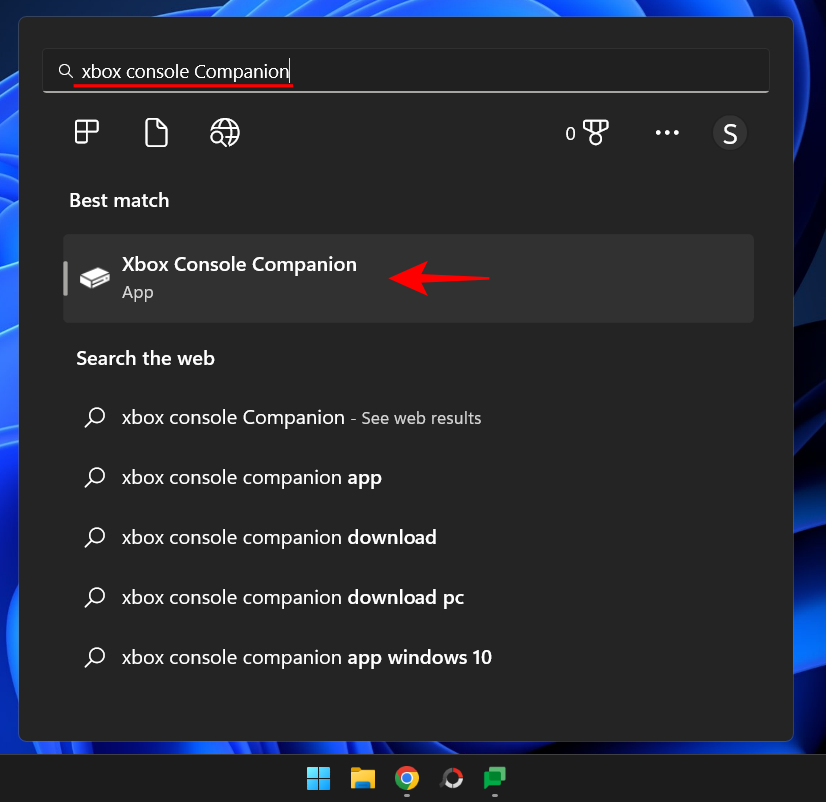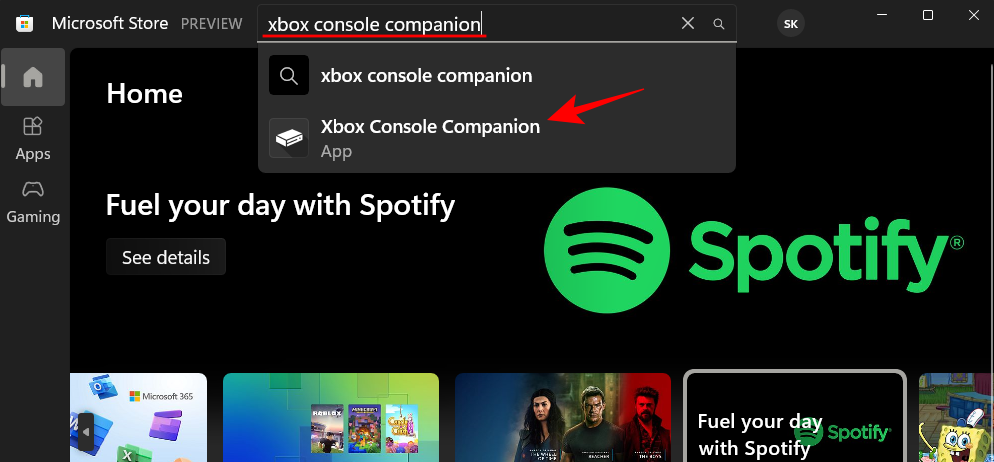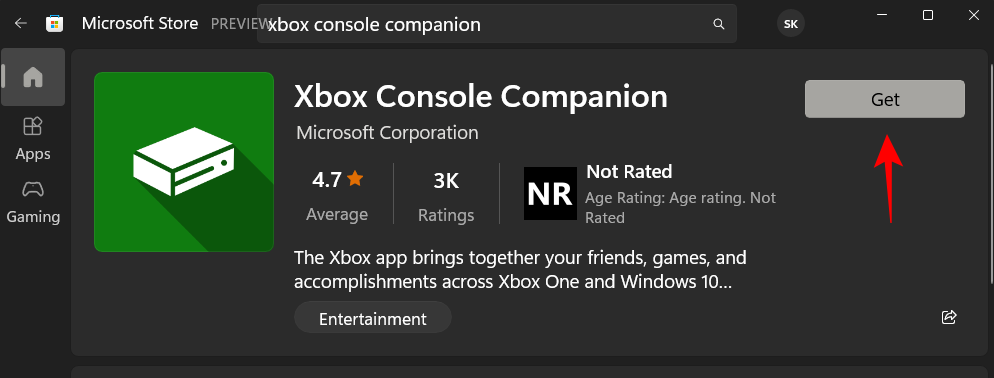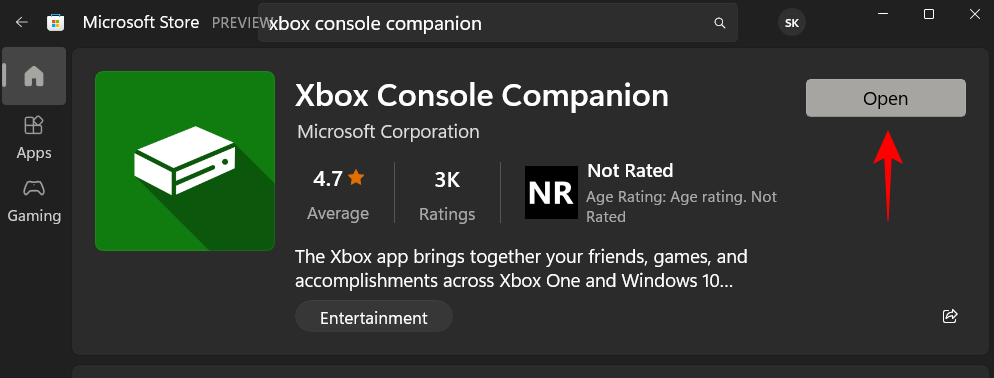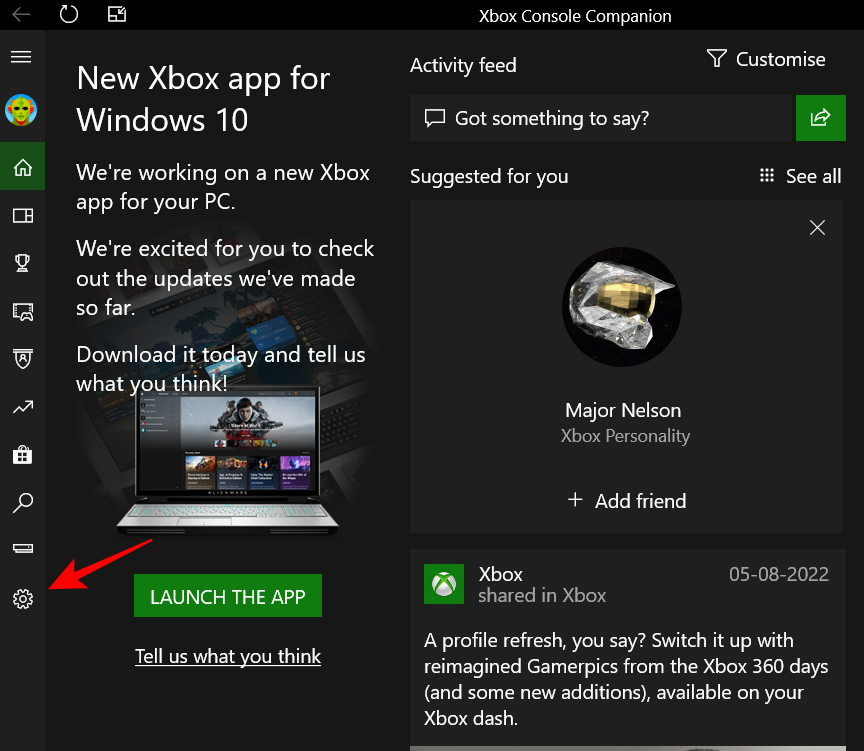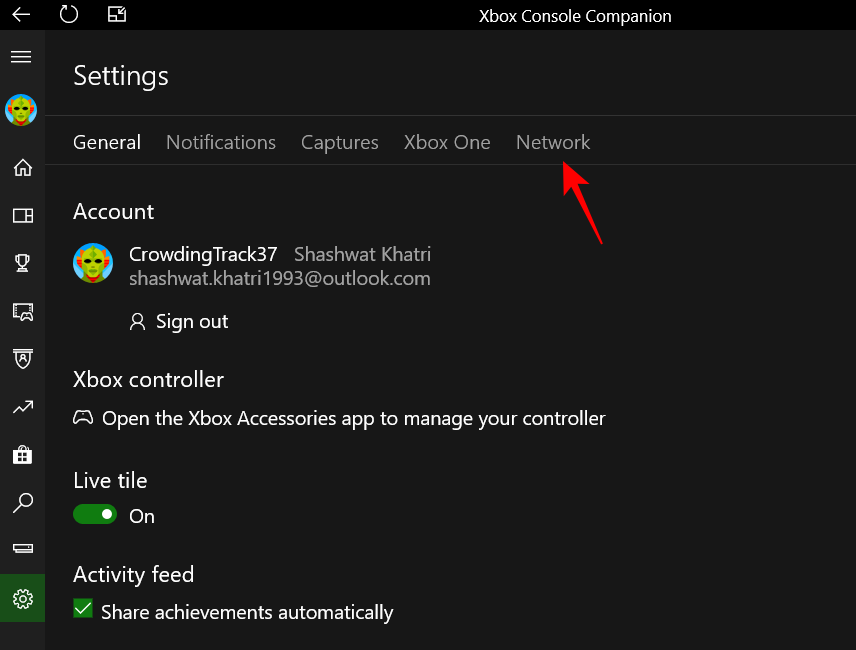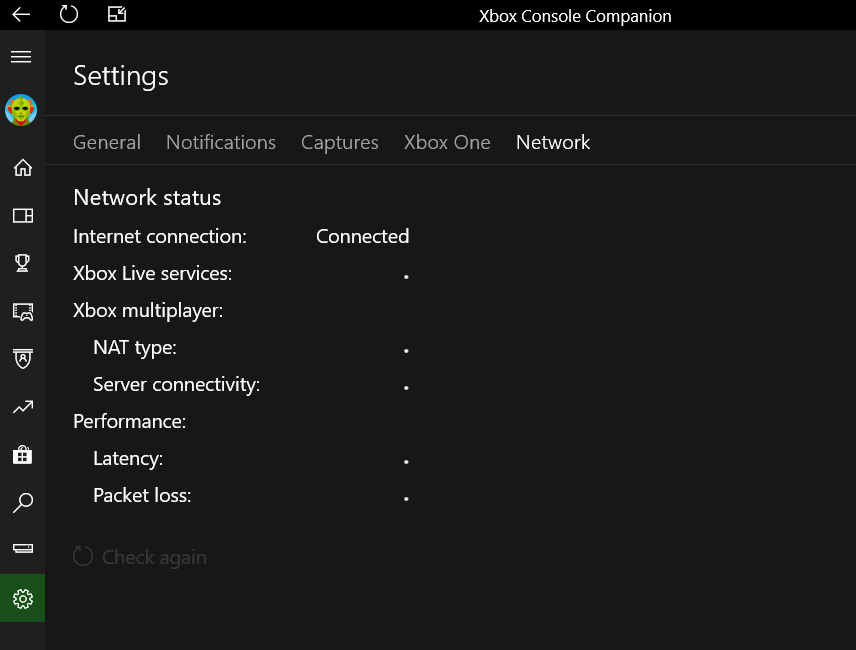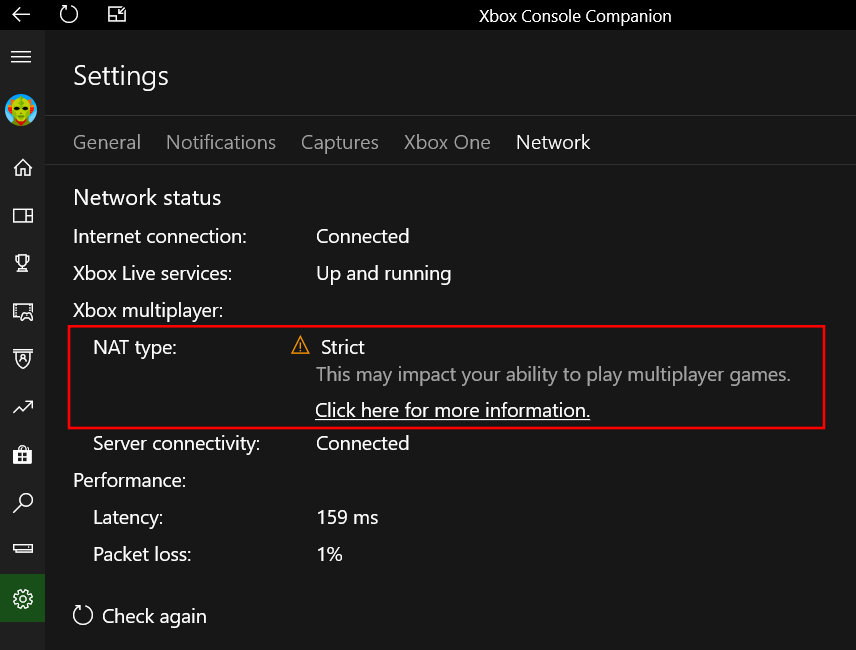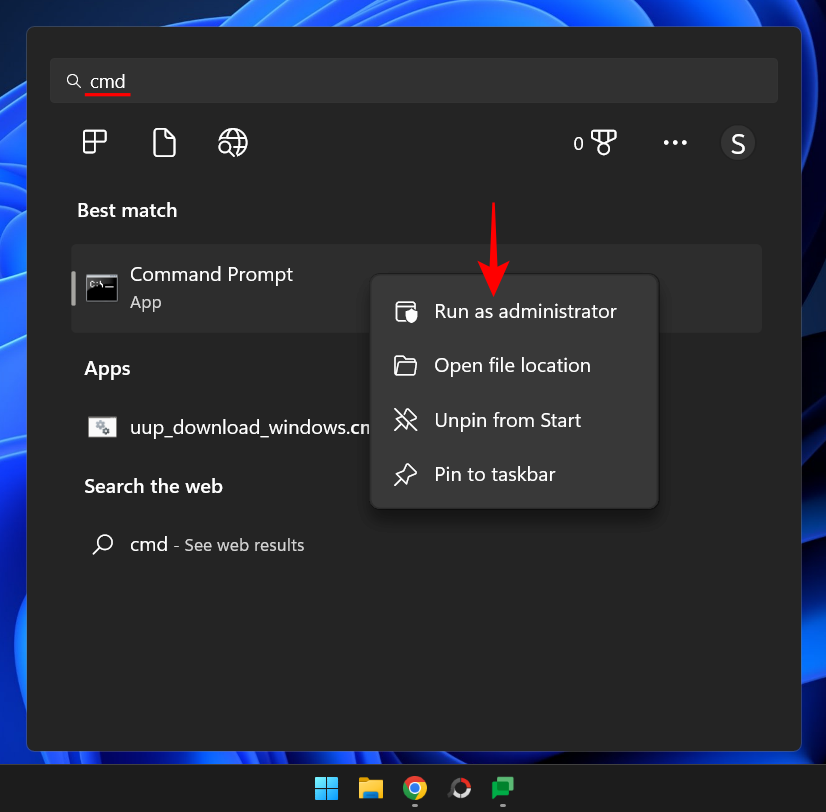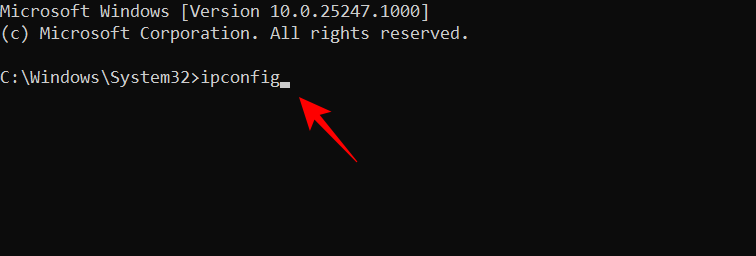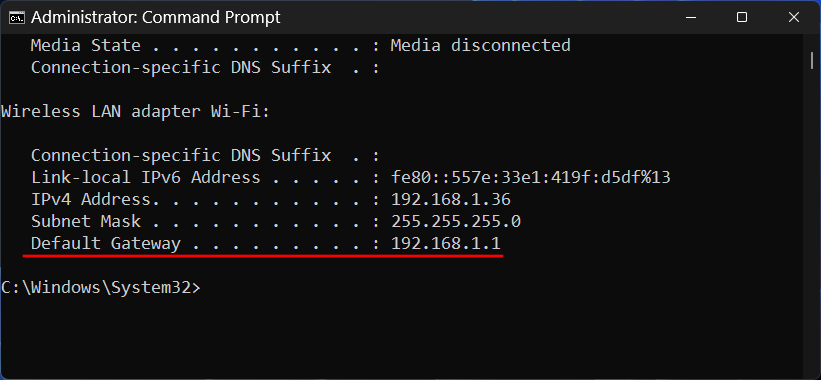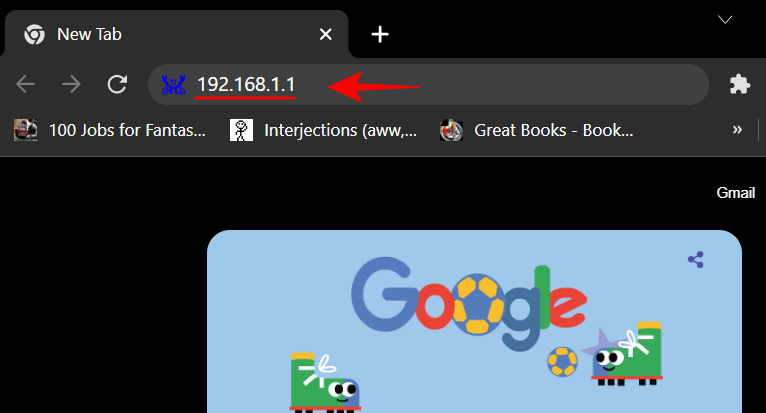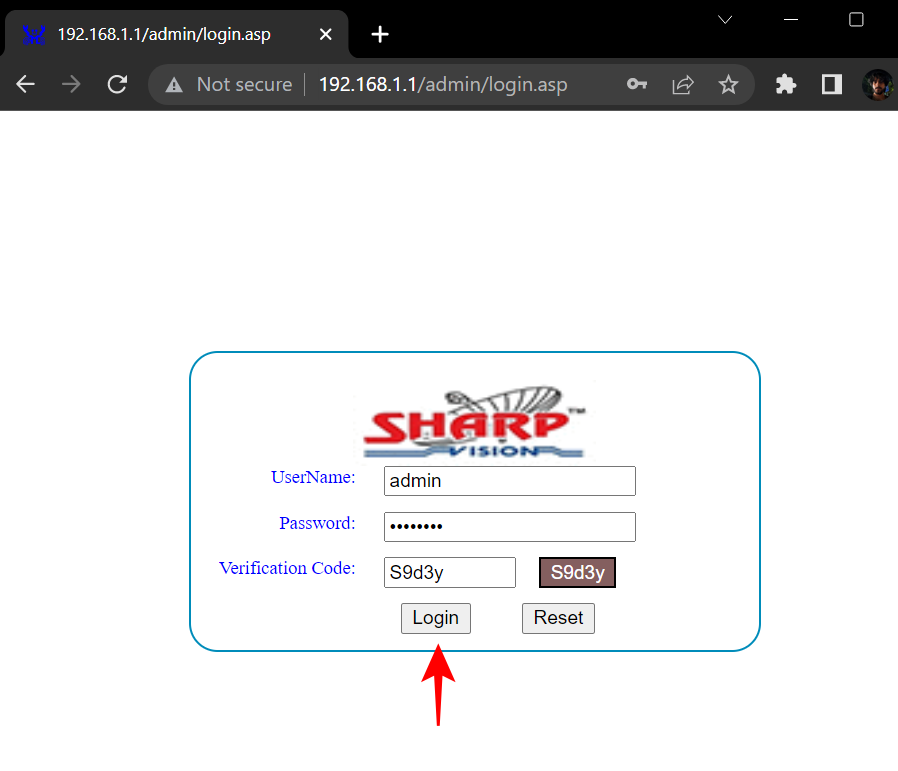Death by lag er det verste som kan skje en spiller på nettet. Men visste du at det ikke alltid er forårsaket av lave nettverkshastigheter? I motsetning til hva mange tror, er det ofte et problem med NAT-typen din og vil ikke løses med en enkel telefonsamtale til internettleverandøren din.
Men før du fortsetter å endre NAT-typen, er det viktig å forstå hva formålet med NAT er, dens forskjellige typer, og hvordan du sjekker hvilken NAT-type du for øyeblikket opererer med på Windows 11 . Her er alt du trenger å vite om det.
Hva er NAT og hva gjør det?
Networking Address Translation, eller NAT, er et nettverkssystem som gir en måte å endre din lokale IP-adresse til bredere internettadresser på. Slik kan du bruke én enkelt IP-adresse på mange enheter på samme lokale nettverk.
NAT, som fungerer som en del av ruteren, gjør ruteren din til en mellomleder mellom ditt lokale nettverk og det bredere internett. Det er imidlertid ikke bare en enkelt NAT. Faktisk er det tre som skiller seg fra hverandre når det gjelder hastighet og sikkerhet. Avhengig av hva du foretrekker, kan du velge fra en av de tre. Men hva er disse og hvorfor ville du velge den ene fremfor den andre? Her er mer.
Relatert: Hvordan finne datamaskinnavn på Windows 11
Ulike NAT-typer og hvilken bør du velge
Det er tre forskjellige NAT-typer - åpen, moderat og streng. Bare ved navnene deres kan du kanskje fortelle hva de har å tilby. Her er det du trenger å vite om dem alle.
Åpen
Dette er den mest liberale NAT-typen. Det er ingen databegrensninger og alle porter er åpne for overføring av datapakker til enheten din, og garanterer dermed hastighet. Åpen NAT-type kobles også enkelt til andre typer NAT. Men det er ingen brannmur heller, noe som betyr at du blir utsatt for skadelig programvare, online hacks og andre typer farer på nettet. Men hvis din prioritet er en smørglatt nettopplevelse uten buffering eller etterslep, er den åpne NAT-typen den beste.
Moderat
Den andre typen NAT er litt sikrere. Det er noen få porter åpne som, sammen med en brannmur, går langt for å sikre nettverket ditt. Men den sikkerheten kommer på bekostning av hastighet. Sammenlignet med åpen NAT, kan du oppleve noe buffer og etterslep med moderat NAT.
Streng
Sist, men ikke minst, bortsett fra når det gjelder hastigheter, er den strenge NAT. Fordi denne NAT-typen prioriterer sikkerhet, er hastighet vanligvis den første avveiningen. Du vil oppleve litt etterslep og buffering med denne NAT-typen, samt noen nettverksproblemer. Den vil også bare koble til åpne NAT-typer, noe som kan forårsake mer nettverkssorg. Men fordi de er best på å forhindre onlineangrep, er det vanligvis NAT-typen som er satt som standard på de fleste rutere.
Å kjenne hensikten med de tre NAT-typene vil hjelpe deg med å ta en avgjørelse basert på deres risiko-til-belønningsforhold samt dine preferanser. Som du kan se nå, er den åpne NAT den minst sikre av partiet, men også den raskeste. Mens den strenge NAT er den sikreste og tregeste. Den moderate NAT treffer sweet spot mellom de to.
Relatert: Hvordan glemme et nettverk på Windows 11
Hvordan sjekke NAT-type på Windows 11
Med alt det sagt, hvordan kan du sjekke hva din nåværende NAT-type er? Her er noen måter.
Metode 1: Bruke Xbox Console Companion-appen
Xbox Console Companion-appen gir den enkleste måten å sjekke NAT-typen din. For å gjøre dette, trykk på Start, skriv inn Xbox og velg Xbox Console Companion .
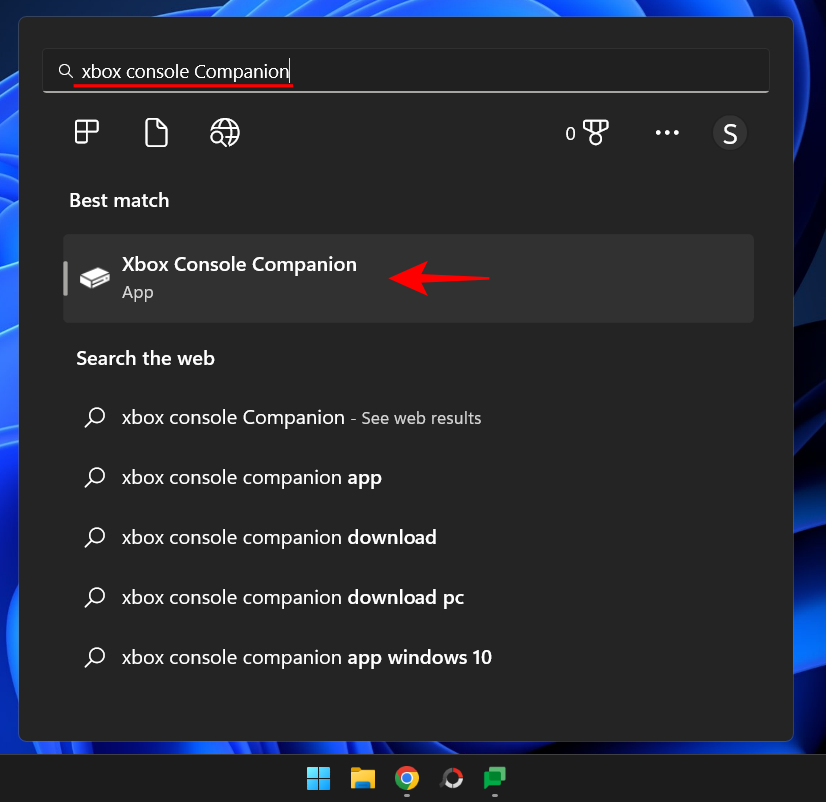
Hvis du ikke har appen for Xbox-konsollen, åpner du Microsoft Store fra Start-menyen. Søk deretter etter Xbox-konsollens følgeapp og velg den.
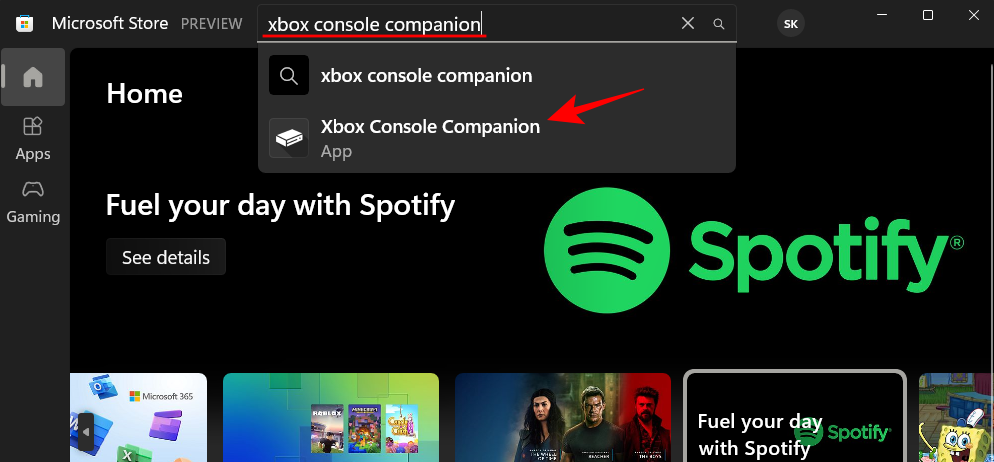
Klikk på Hent .
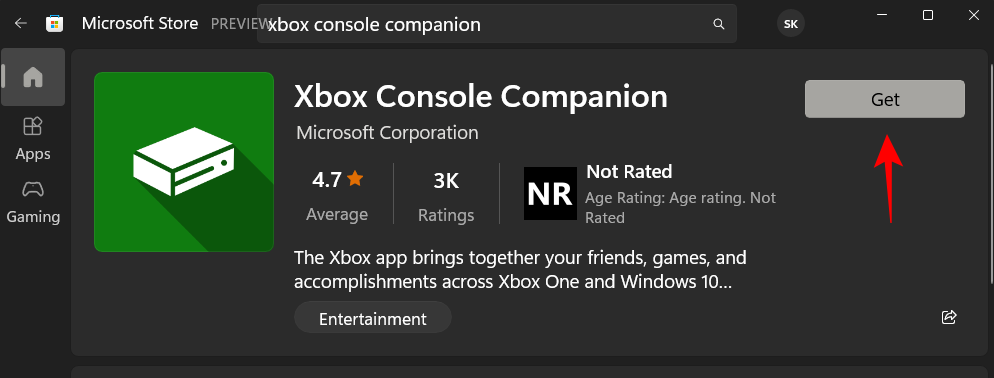
Når den er installert, klikker du Åpne .
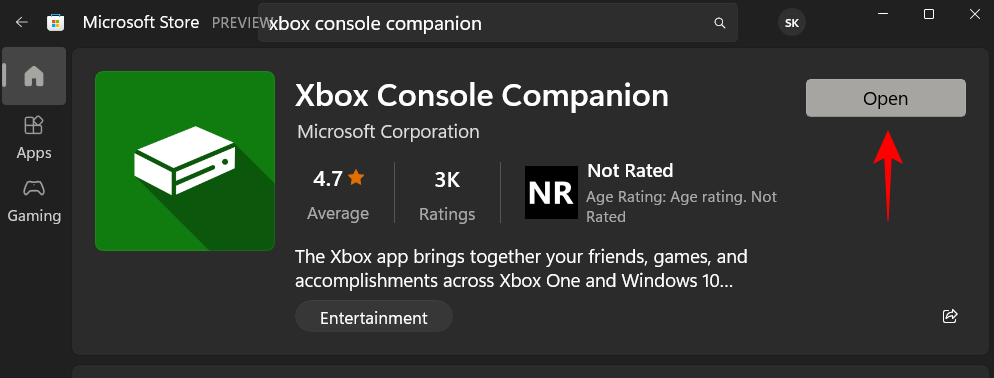
I konsollens ledsager-app klikker du på Innstillinger (tannhjulikonet) i sidefeltet.
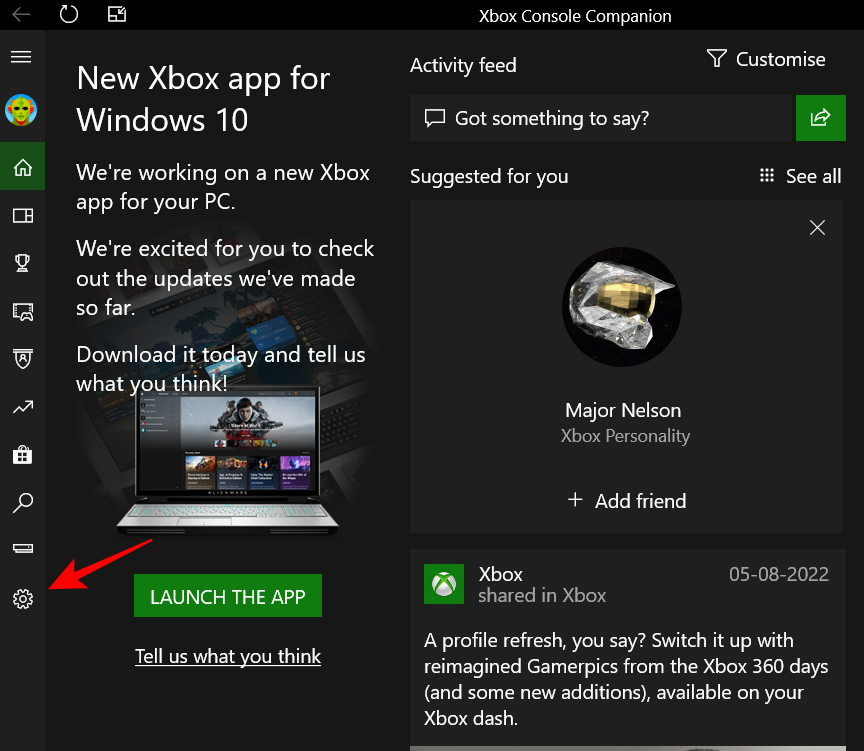
Klikk deretter på fanen Nettverk .
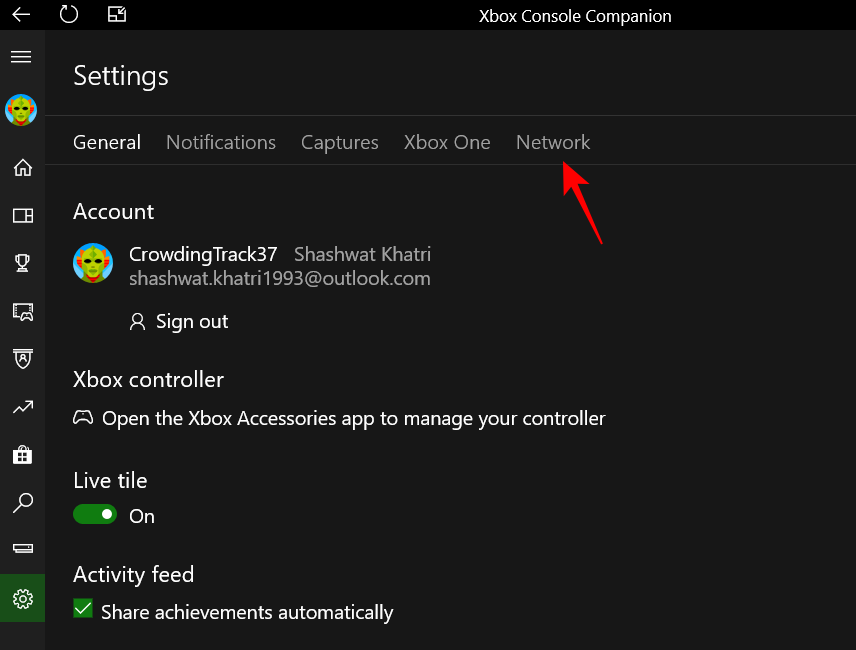
Vent til appen kobler til og henter detaljer.
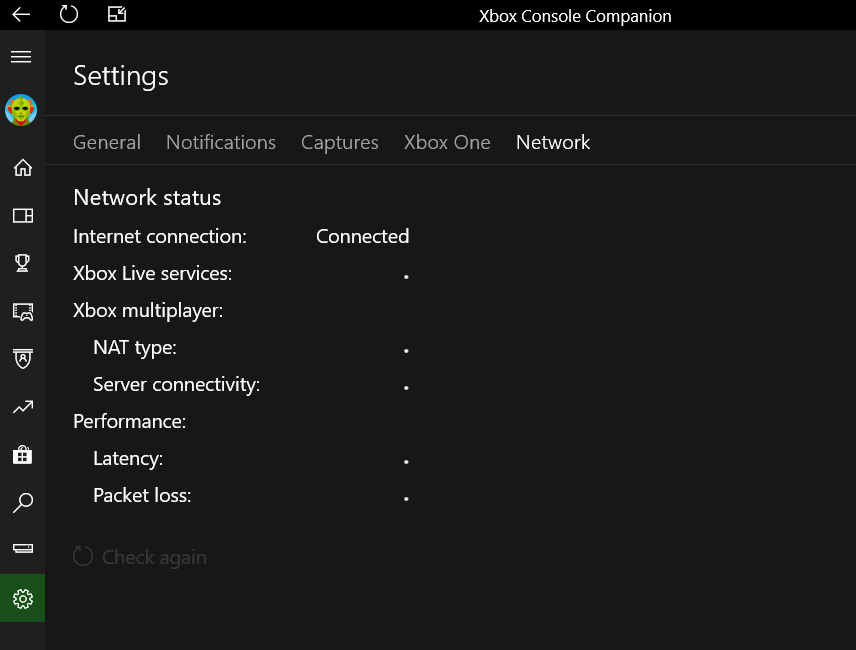
Du vil nå se NAT-typen din.
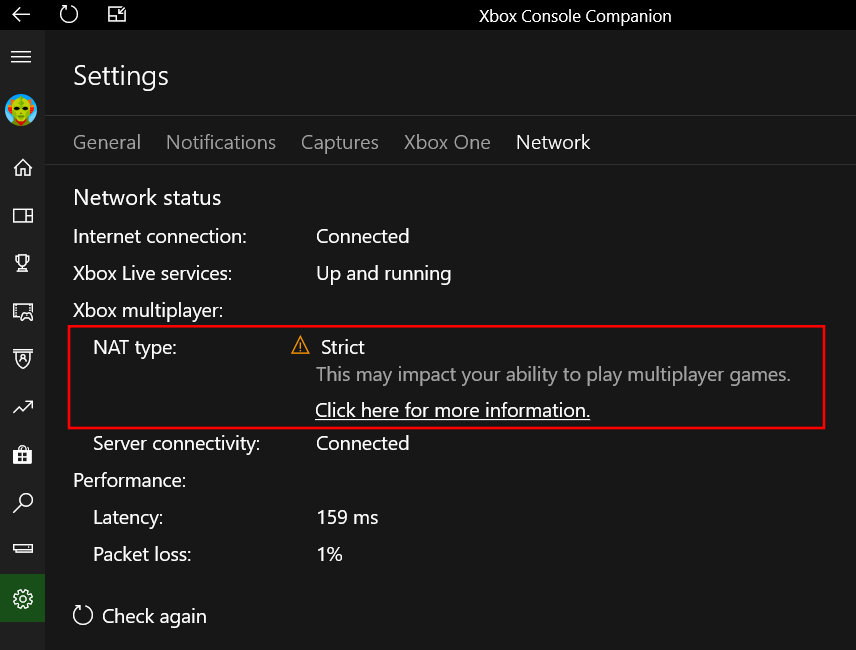
Relatert: Hvordan kartlegge en stasjon i Windows 11
Metode 2: I ruterinnstillinger
Du kan også sjekke NAT-typen fra ruterens innstillingsside. Slik gjør du det:
Først trykker du på Start, skriver inn CMD , høyreklikker deretter på den beste matchen og velger Kjør som administrator.
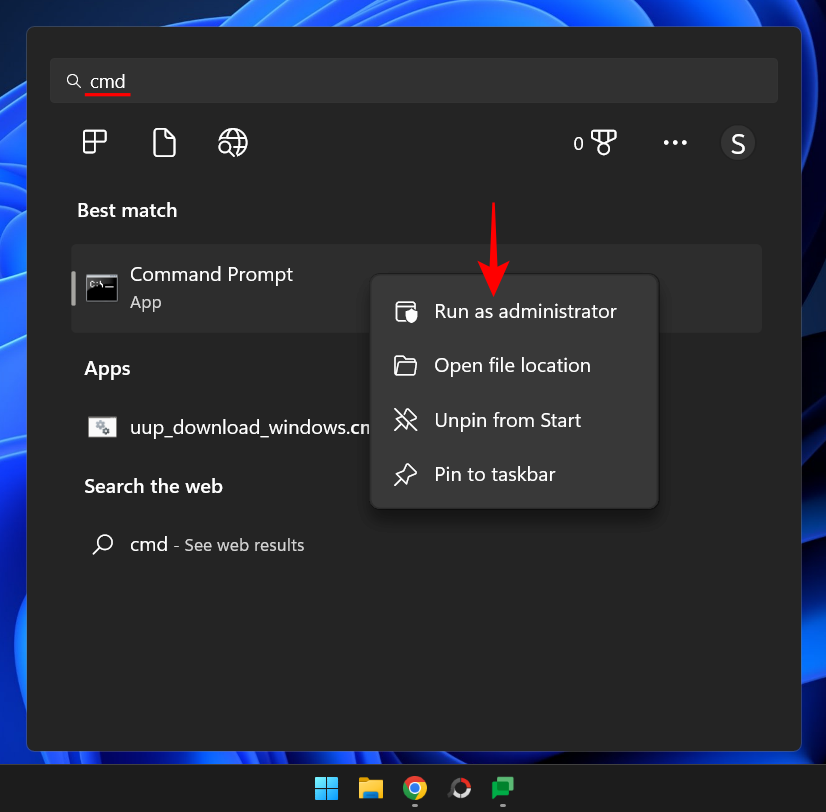
Skriv inn følgende kommando:
ipconfig
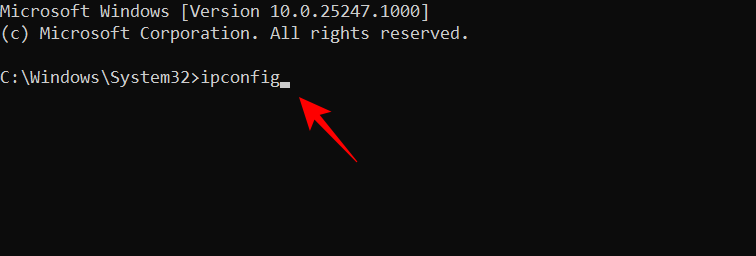
Trykk Enter. Se etter Default Gateway og noter nummeret ved siden av.
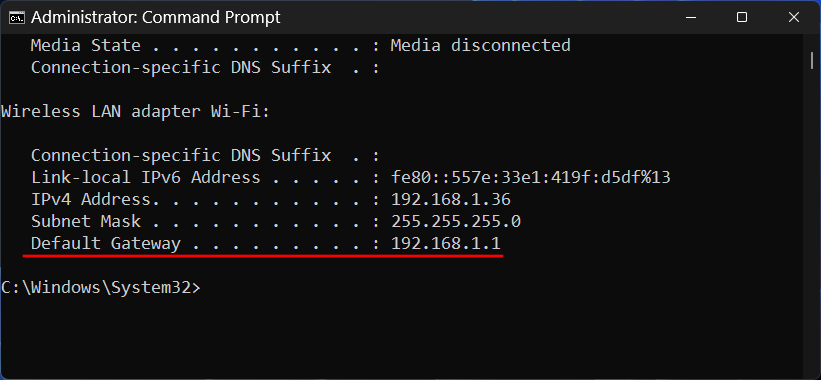
Åpne deretter nettleseren, skriv inn dette nummeret i adressefeltet og trykk Enter.
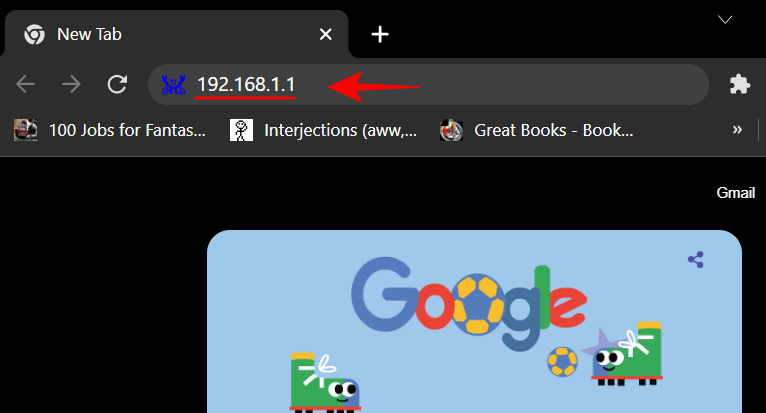
Dette vil åpne ruterens innstillingsside. Skriv inn ruterens brukernavn og passord fra Internett-leverandøren din, og klikk på login .
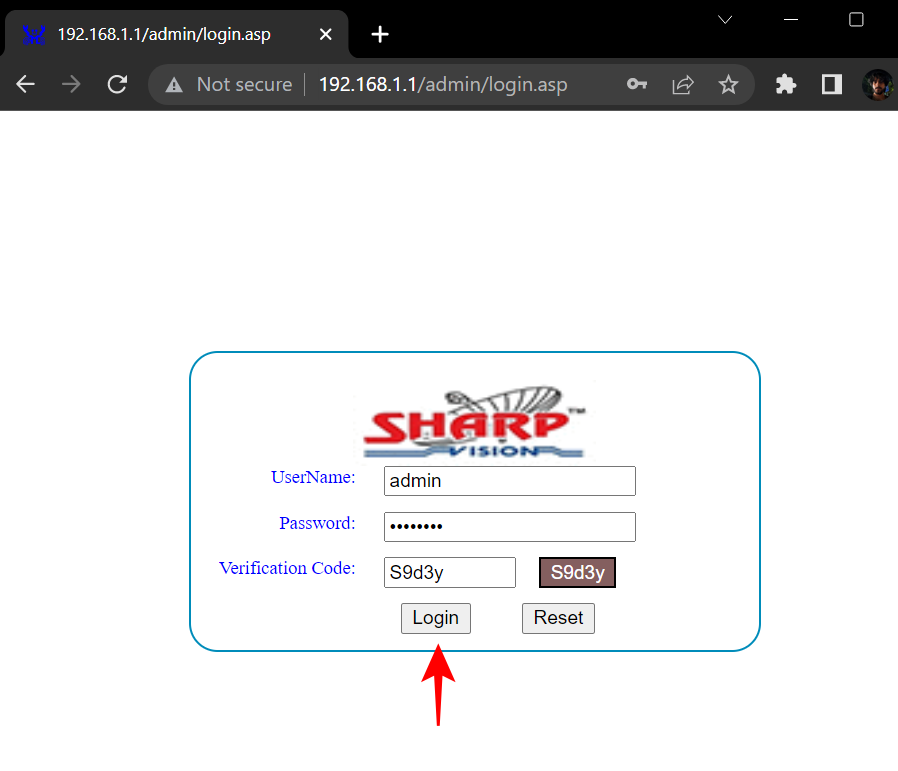
Se nå etter NAT-type i ruterens innstillinger. Avhengig av ruterens innstillinger kan det hende du ser et dedikert "NAT"-innstillingsalternativ.
Hvis du ikke ser en spesifikk NAT-innstilling, kan det hende du fortsatt kan sjekke den hvis du kan se en "Brannmur"-innstilling.

Her, hvis den er satt til 'Høy', betyr det at NAT-typen din er Strict. Hvis den er satt til "Medium", er det Moderat NAT, og hvis den er satt til "Lav", er NAT-typen åpen.
Vanlige spørsmål
Å sjekke nettverkets NAT-type kan være litt vanskelig hvis du ikke er sikker på hvor du skal lete og hva de forskjellige innstillingene betyr. I denne delen svarer vi på noen vanlige spørsmål om det samme.
Hvilken NAT-type er best?
Å bestemme seg for den beste NAT-typen er helt relativt. Det som fungerer for deg, fungerer kanskje ikke for neste fyr. Hvis du er en spiller som ikke vil ha etterslep og ingen buffertid under spilling, vil den åpne NAT-typen være best for deg. Men hvis du er en som setter sikkerhet over alle ting, vil Strict NAT-typen passe deg best. For de i mellom bør den moderate NAT passe akkurat.
Kan du endre NAT-type?
Selv om de fleste rutere i dag går for streng standard NAT-type, kan NAT-typer endres avhengig av hva du ønsker. Bare sørg for at du vet hva avveiningene er for NAT-typen du vil endre til.
Reduserer åpen NAT lag?
Open NAT har alle porter åpne og slipper inn alle datapakker som sendes til enheten din. På grunn av dette reduserer den åpne NAT-typen lag og er det beste valget hvis du skal spille online.
Vi håper du nå forstår forskjellene mellom de tre NAT-typene og hvordan du sjekker din nåværende NAT-type.
I SLEKT